Како сазнати који је Виндовс на лаптопу
 Приликом преузимања овог или оног софтвера, било да се ради о корисном услужном програму или компјутерској игрици, корисник може открити да програм не може исправно да ради на свим верзијама оперативних система. У овом случају, можда ћете морати да одредите тип Виндовс система, али не може сваки корисник то да уради само на основу спољашњих знакова. Овај чланак ће говорити о томе како сазнати тип ОС-а на лаптопу или сличној опреми.
Приликом преузимања овог или оног софтвера, било да се ради о корисном услужном програму или компјутерској игрици, корисник може открити да програм не може исправно да ради на свим верзијама оперативних система. У овом случају, можда ћете морати да одредите тип Виндовс система, али не може сваки корисник то да уради само на основу спољашњих знакова. Овај чланак ће говорити о томе како сазнати тип ОС-а на лаптопу или сличној опреми.
Садржај чланка
Како сазнати оперативни систем лаптопа преко "Старт"
Дугме за покретање познато је чак и почетницима у оперативном систему Виндовс, јер се преко њега обављају основне операције на рачунару, покрећу се основни задаци и подешавају подешавања. Да би видео који је ОС на лаптопу, корисник треба да:
- Кликните на дугме „Старт“.
- Идите на "Контролна табла".
- У прозору који се отвори пронађите ставку „Систем“.
- У приказаном прозору копирајте податке о оперативном систему на било који погодан начин.
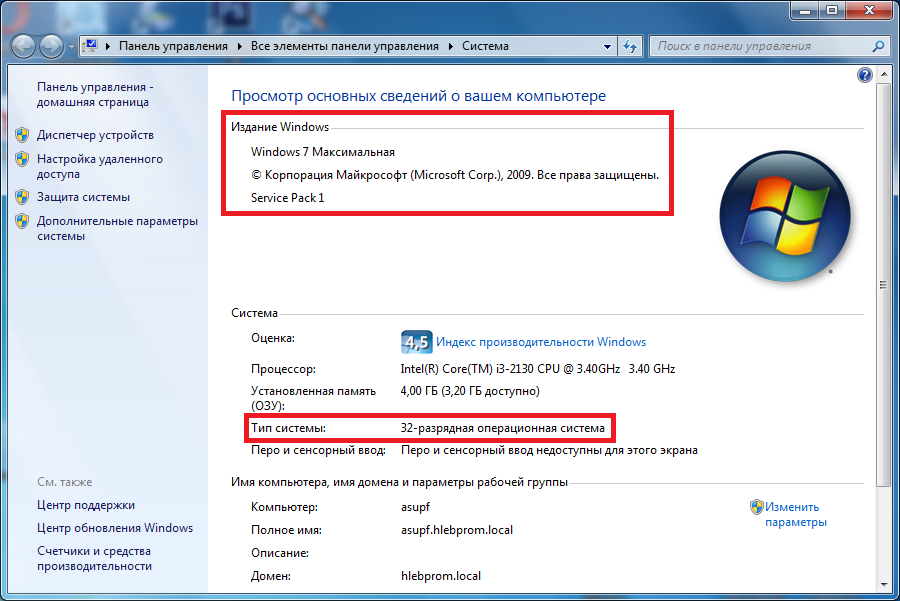
Референца! Да се не бисте изгубили у разним менијима контролне табле, можете користити његова подешавања да замените све иконе мањим.
Процедура постаје још лакша ако постоји пречица „Мој рачунар“ на радној површини уређаја. У овом случају, корисник треба само да кликне десним тастером миша на пречицу, отвори њена својства и види својства система у прозору који се појави. Ако горе наведене методе из једног или другог разлога не раде или нису задовољавајуће за корисника, он може користити командну линију или софтвер треће стране.
Како да сазнате који је Виндовс на лаптопу помоћу командне линије
Такође можете сазнати која је верзија ОС-а на вашем лаптопу помоћу командне линије. Да бисте то урадили, морате:
- Отворите командну линију.
- Унесите команду „системинфо“ у њу (ова и наредне команде се уносе без наводника).
- Добијте информације о верзији ОС-а и другим параметрима на екрану.
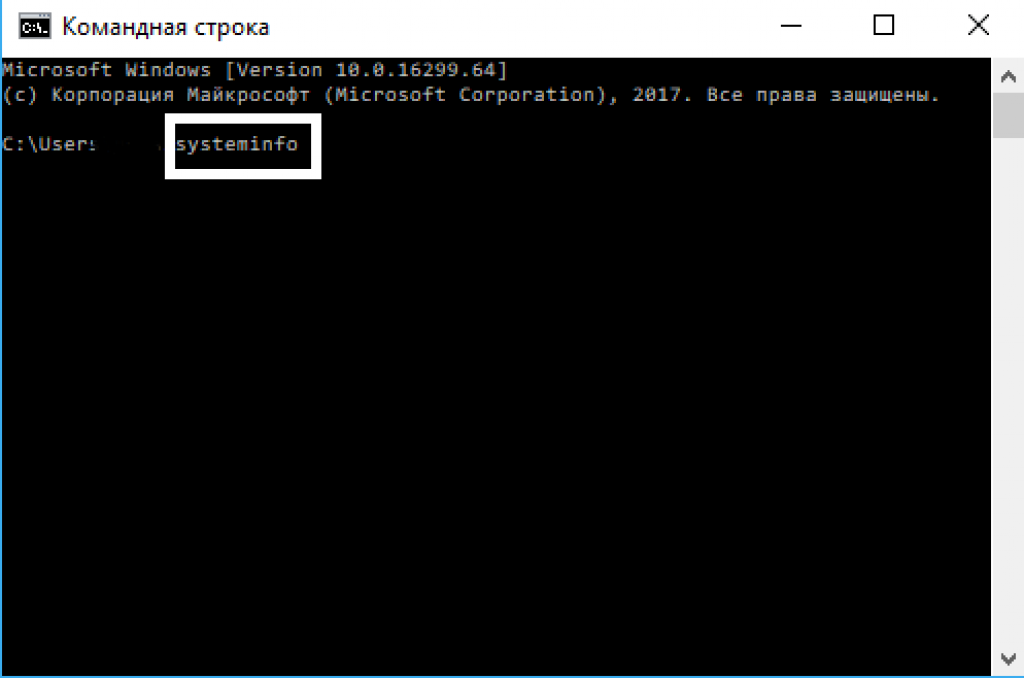
Поред тога, можете да одете у мени „Покрени“, а затим унесете „цмд /к системинфо“ у поље менија, након чега ће се командна линија аутоматски покренути, приказујући исти прозор са системским подацима.
Како сазнати који је ОС инсталиран помоћу програма трећих страна
Ако информације о систему добијене коришћењем свих горе описаних метода из неког разлога не задовољавају захтеве корисника, онда да бисте добили потпуније податке, можете да прибегнете помоћи софтвера треће стране. На Интернету можете пронаћи огроман асортиман разних услужних програма који вам омогућавају да добијете прилично потпуне информације о верзији инсталираног ОС-а.
Референца! Већина ових програма је бесплатна, али за неке је потребна претплата или једнократно плаћање. Требало би да будете опрезни када инсталирате такав софтвер, јер нападачи често постављају вирусе у такав софтвер под маском датотека неопходних за рад.
Један од најпопуларнијих услужних програма данас за проверу верзије ОС-а је АИДА64. Програм је доступан за преузимање на истоименом сајту и има бесплатан пробни период од 1 месеца (30 дана), што је, међутим, сасвим довољно за корисника који само жели да сазна верзију свог Виндовс-а. Поред основних информација, помоћу овог услужног програма можете прегледати записе о грешкама у систему и проблемима у раду главних програма.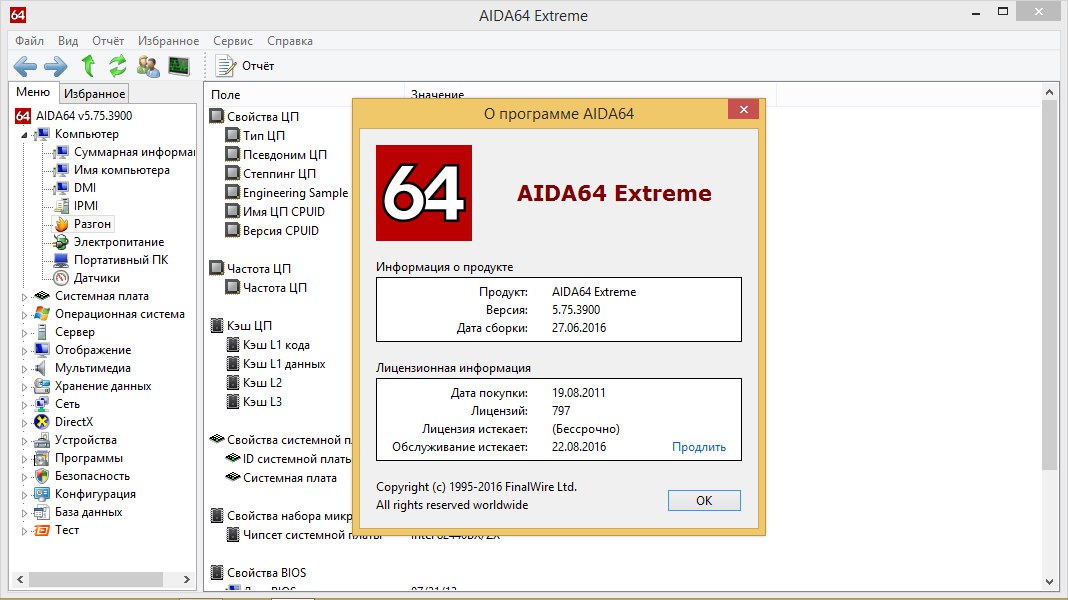
Зашто морате да знате верзију Виндовс-а?
Поред тога што сви додатни софтвери не раде са свим оперативним системима, потребно је знати и верзију система како бисте правовремено ажурирали драјвере за њега. Поред типа ОС-а, у овом случају морате знати и његову битну дубину, иначе се потребни драјвери једноставно неће уклапати у неодговарајућу верзију система.
Између осталог, програмери на крају престају да подржавају многе верзије система, а инсталација неопходних ажурирања на њих се зауставља. Ово нам омогућава да закључимо да морате да знате своју верзију оперативног система да бисте били свесни да ли га произвођач подржава.





